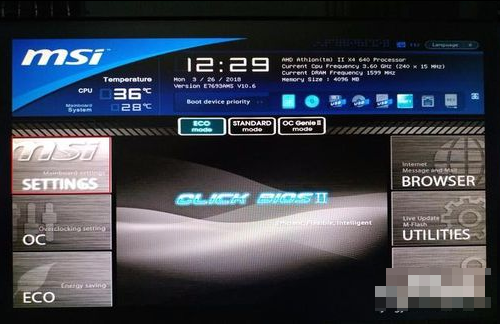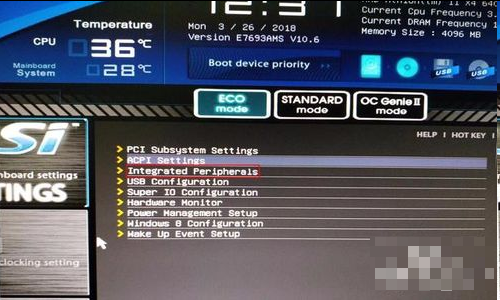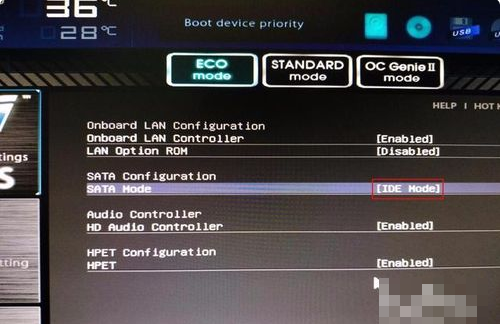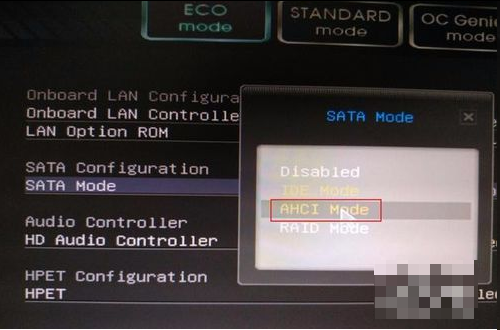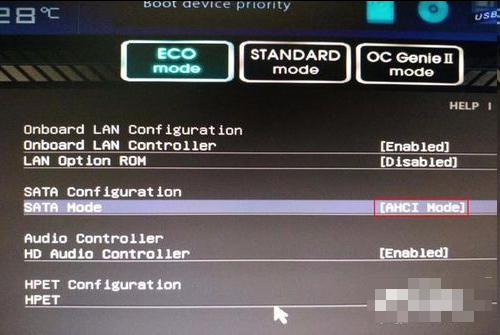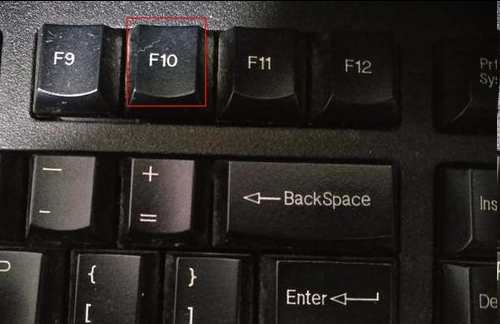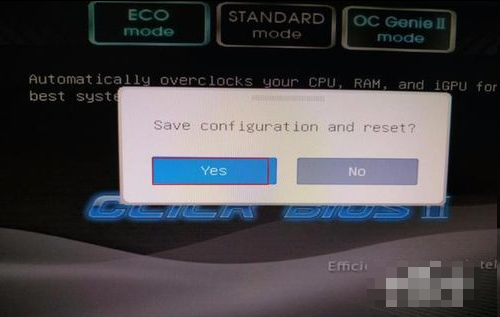许多用户在使用电脑的时候,经常出现电脑蓝屏死机的情况,那么遇到这种情况我们要怎么解决呢?其实方法非常的简单,具体一起来看看吧!
1、win10电脑启动后,反复按“Del”键进入BIOS设置。
2、选择“设置”。
3、双击右侧的“Advanced”。
4、点击“Integrated per ipherals”。
5、可以看到“SATA Mode”项目中的模式为“IDE Mode”。
6、双击“IDE Mode”并在弹出的窗口中选择“AHCI”。
7、已更改为“AHCI”模式。
8、按“F10”键保存。
9、最后,在弹出的对话框中单击“是”以重新启动即可。

 时间 2022-05-13 16:36:22
时间 2022-05-13 16:36:22 作者 admin
作者 admin 来源
来源 

 立即下载
立即下载